深度数据恢复软件-一款功能强大的数据恢复工具-深度数据恢复软件下载 v6.7.8绿色版
时间:2024/6/29作者:未知来源:盘绰网教程人气:
- [摘要]Magic Uneraser是一款功能全面的深度硬盘数据恢复软件,支持恢复因各种原因造成的文件丢失,包括误删、病毒、格式化等人为操作,或存储设备出现坏道、分区无法打开等系统错误,还可运用在U盘/移动...
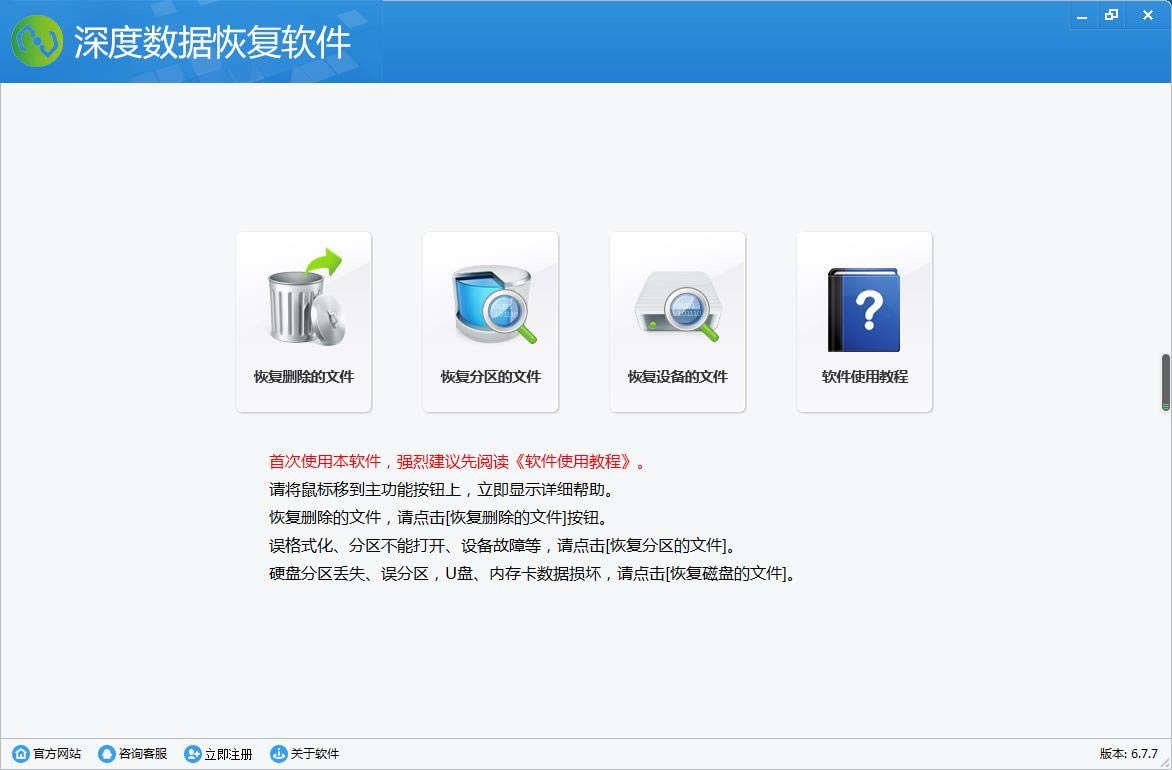
Magic Uneraser是一款功能全面的深度硬盘数据恢复软件,支持恢复因各种原因造成的文件丢失,包括误删、病毒、格式化等人为操作,或存储设备出现坏道、分区无法打开等系统错误,还可运用在U盘/移动硬盘/SD卡等存储设备的数据恢复。
深度数据恢复软件功能
一、"恢复删除的文件"功能
1、恢复各种原因删除的文件;
2、恢复Shift+Del删除的文件;
3、恢复清空回收站删除的文件;
4、恢复病毒破坏的文件、杀毒软件误删除的文件。
二、"恢复分区的文件"功能
1、恢复各种原因导致分区内数据被破坏,但分区存在的情况;
2、适合分区无法打开、提示格式化的情况;
3、适合分区出现逻辑错误、变成RAW的情况;
4、适合分区目录名、文件名变成乱码的情况;
5、适合分区出现坏道、文件无法浏览、复制的情况。
三、"恢复设备的文件"功能
- 基于底层存储技术,恢复整个存储设备上的文件;
- 适合硬盘出现物理坏道、逻辑错误导致的分区丢失;
- 适合误GHOST、误分区导致的分区丢失;
- 适合病毒破坏、杀毒软件误杀毒导致的分区丢失;
- 适合U盘、SD卡、TF卡等设备的各类故障。
深度数据恢复软件特色
- 操作简单,只需几步,即可恢复丢失的数据。
- 有效处理各类问题,比如:误删除文件、误格式化分区、误分区、文件不能复制、分区打不开、提示RAW等。
- 边扫描边显示,找到数据即可恢复,不用等扫描完成。
- 扫描速度快,可以达到硬盘读取数据的极限。
- 支持各类存储设备,各类文件系统,全线Windows系统,数百种文件格式。
深度数据恢复软件安装
1.到本站下载安装Magic Uneraser,打开安装程序,点击下一步继续安装

2.勾选创建桌面快捷方式
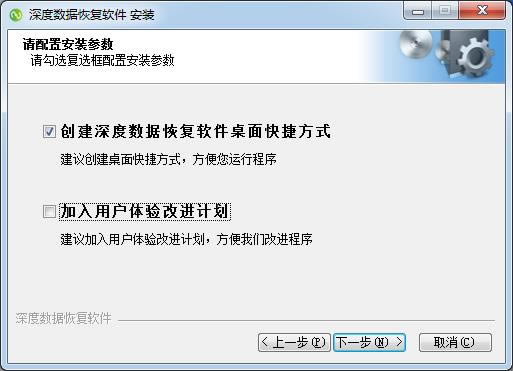
3.点击浏览选择安装位置
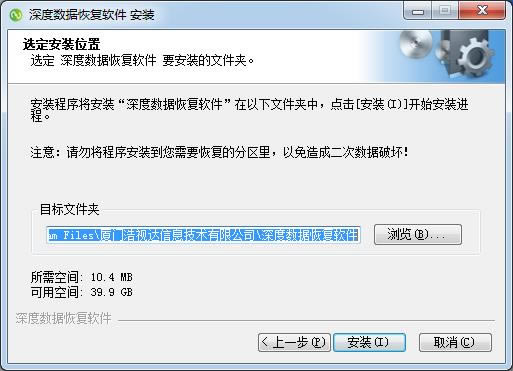
4.最后点击完成即可,软件安装完毕

深度数据恢复软件使用方法
1、进入主功能界面。
点击主界面上的"恢复删除的文件"功能按钮。
2、进入分区选择界面。
如果您要恢复的是硬盘的分区,且分区列表里没有您要恢复文件的分区,请点击“上一步”返回主功能界面,选择"恢复设备的文件"主功能。
如果您要恢复的是移动硬盘、U盘、内存卡等移动存储设备的分区,且分区列表里没有您需要恢复文件的分区,请重新拔插您的移动存储设备,然后点击“刷新”按钮。鼠标左键点击您要恢复文件的分区,然后点击"开始扫描"按钮。
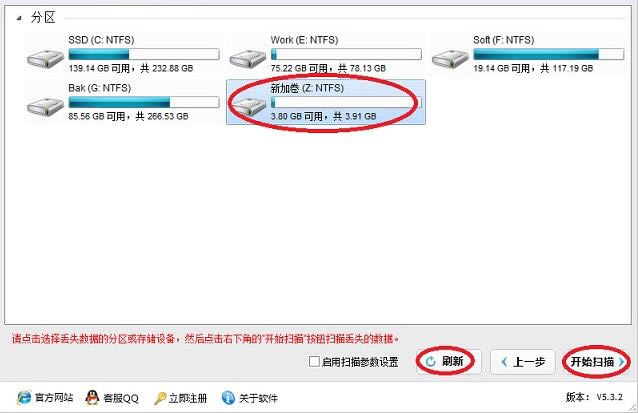
4、数据恢复软件弹出快速扫描分区文件的信息框。
可以随时点击“暂停按钮“暂停扫描,查看是否找到了您丢失的数据,如果没有找到您丢失的数据,可以继续当前的扫描;或者点击”保存进度“然后退出扫描。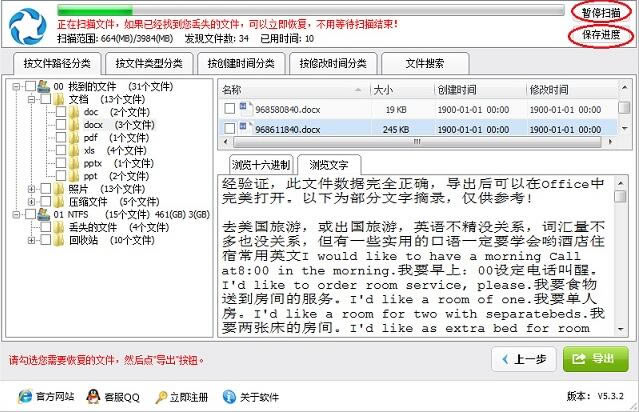
5、扫描完成后,进入文件导出对话框。
点开左边树形控件,找到您删除文件的目录,点击找到的目录,右边列表框列出目录下所有可以恢复的文件的文件名。
如果列表框里是图片文件,鼠标点击后,下面可以预览图片内容。如果不能预览图片内容,则图片的数据已经被破坏。
如果您的文件是病毒破坏、杀毒软件误删除,也在对应的目录下找您的文件。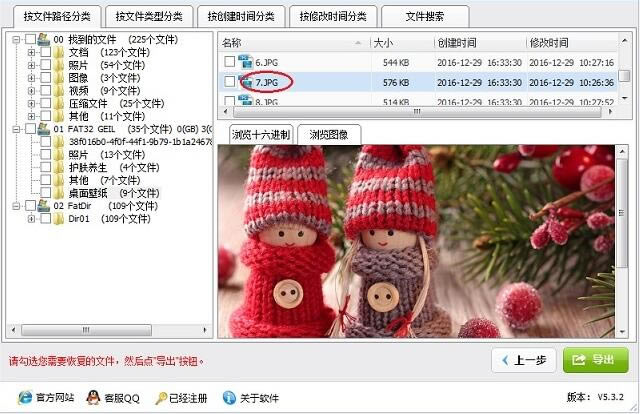 系统软件一般是在计算机系统购买时随机携带的,也可以根据需要另行安装。
系统软件一般是在计算机系统购买时随机携带的,也可以根据需要另行安装。下载地址
- PC版